Una de las ventajas que nos ofrece AnyDesk, además de poder controlar equipos de forma remota, es la capacidad de intercambiar ficheros entre ordenadores deslocalizados. Dado que son varias las personas que nos han preguntado sobre este tema, hemos decidido crear este post, en el que explicamos cómo transferir archivos con AnyDesk (https://anydesk.es/escritorio-remoto).

Transferir archivos con AnyDesk es muy sencillo, tan fácil como copiar / pegar, literalmente. Si deseamos transferir un archivo desde nuestro equipo al otro ordenador, únicamente deberemos acceder al equipo remoto través de AnyDesk, copiar el archivo desde nuestro ordenador y pulsar pegar en el ordenador de remoto. Veamos un ejemplo.
Nos conectamos al equipo remoto sobre el que deseamos transferir el archivo.
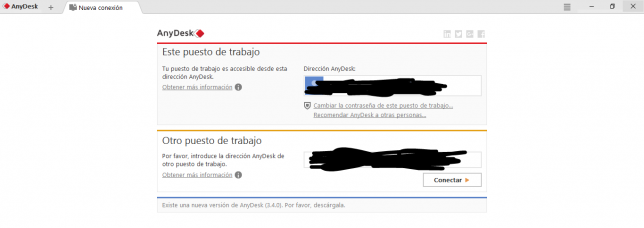
Volvemos a nuestro equipo, seleccionamos el archivo que deseamos transferir al equipo remoto y pulsamos copiar.
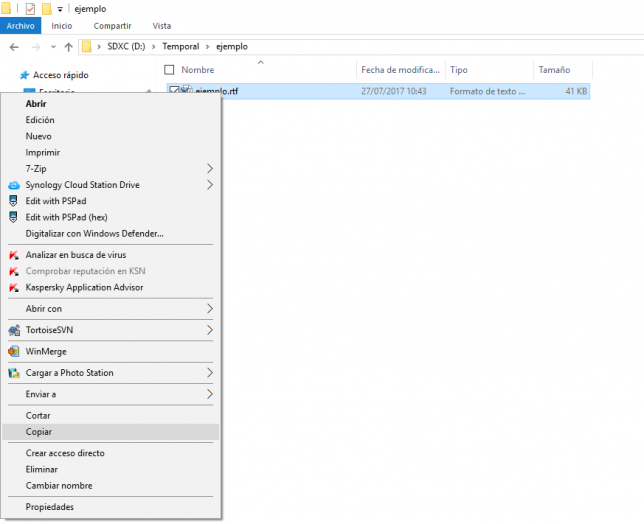
Vamos el ordenador remoto a través de nuestra conexión de AnyDesk, y pulsamos pegar.
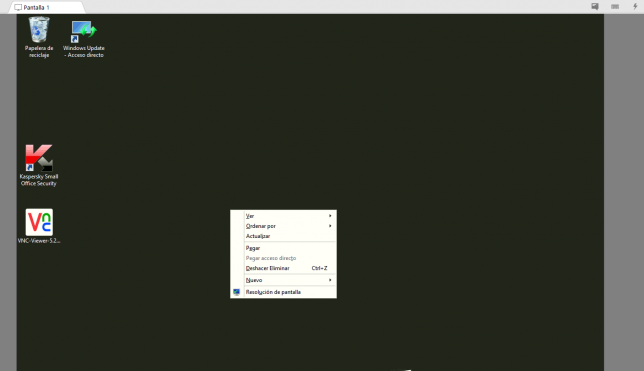
El archivo se empezará a transmitir, la duración del proceso dependerá de nuestra conexión a Internet y del tamaño del fichero.
Si lo que deseamos es realizar el proceso contrario, es decir, transferir archivos con Anydesk de un ordenador remoto al nuestro, deberemos realizar el proceso inverso. Conectar por AnyDesk al equipo remoto, copiar el archivo, regresar a nuestro equipo, y proceder a pegar el correspondiente fichero.
Es decir, nos conectamos al equipo remoto.
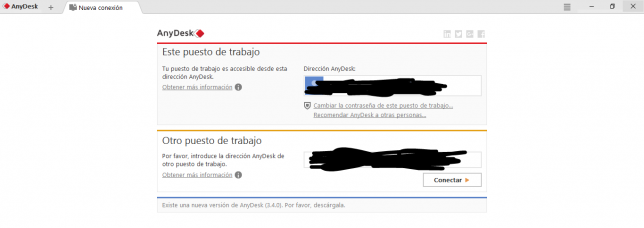
Copiamos el fichero que deseamos transferir.
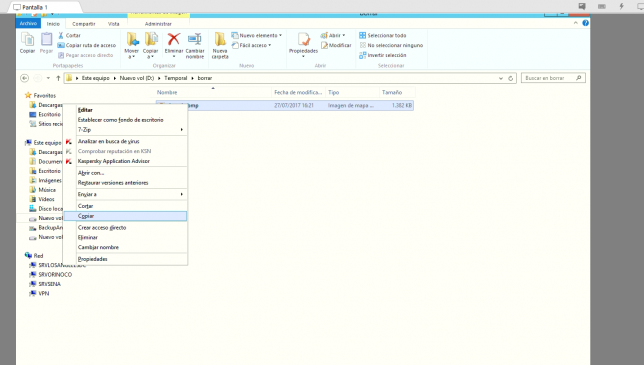
Pegamos el fichero en nuestro ordenador.
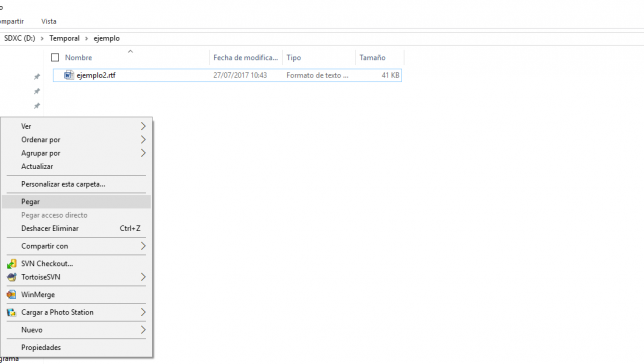
Comenzará el proceso de transferir archivos con AnyDesk a nuestro equipo local. Como en el caso anterior, la velocidad del proceso dependerá de la conexión a Internet que tengamos y el tamaño del fichero.
En ocasiones, cuando andamos modificando el portapapeles de nuestro equipo local, o del equipo remoto, puede ser que estos se desincronicen y se pierda la capacidad de poder transmitir ficheros. Si esto ocurriera, desconectar las sesión AnyDesk, volver a conectar y copiar de nuevo el archivo al portapapeles, esto volverá a poner en orden las cosas.
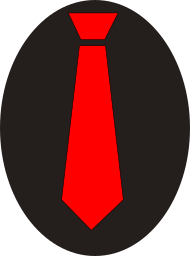
excelente explicacion
Versátil aplicación.
Este método no sirve
Hola
Siento que tengas problemas con la solución que exponemos en el post. Si nos das más información podremos ayudarte, ya que nosotros transmitimos archivos con nuestros clientes de forma casi cotidiana usando este método.
Muchas gracias por leernos.
Un saludo.